Для сетевых установок, MathWorks® использует программу менеджера лицензий Flexera Software, Inc. (в этой документации упоминается как network license manager).
В строении локального клиентского доступа необходимо установить диспетчер сетевых лицензий на сервер, а затем установить MATLAB® на каждом клиентском компьютере.
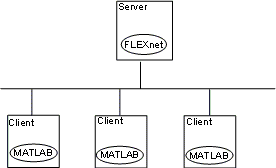
Можно использовать инсталлятор продукта MathWorks для выполнения обоих типов инсталляций.
Установка диспетчера сетевых лицензий на сервере - Для сетевых установок необходимо установить диспетчер сетевых лицензий, чтобы контролировать доступ к продукту. Диспетчер лицензий устанавливается на сервер, доступный всем пользователям сети, называемый в этой документации license server.
Установка продуктов MathWorks на каждом клиентском компьютере - установка файлов продуктов на каждом клиентском компьютере. Клиентские компьютеры должны иметь возможность подключения к серверу лицензирования по сети.
Вы можете выбрать онлайн или автономную установку и активацию, и вы можете принять решение выполнить установку самостоятельно или попросить других сделать это.
Менеджер лицензий использует лицензионные ключи для управления доступом к продуктам MathWorks. MATLAB извлекает лицензионный ключ при запуске или использовании функций в других продуктах. Когда все ключи для конкретного продукта взяты на изменение, менеджер лицензий отклоняет дальнейшие запросы.
Если требуется интегрировать продукты MathWorks в уже установленную схему управления лицензиями, можно скопировать демоны управления лицензиями MathWorks на компьютер вместо использования установщика для установки диспетчера сетевых лицензий. Инструкции см. в разделе Обновление программного обеспечения диспетчера сетевых лицензий.
Примечание
Активируйте лицензию для установки перед запуском программы установки. Чтобы получить файл лицензии, необходимый для вашего строения, перейдите в Центр лицензий на веб-сайте MathWorks. Укажите идентификатор узла компьютера, на котором планируется запустить диспетчер сетевых лицензий при запросе файла лицензии. Местоположение файла лицензии задается во время установки.
Рекомендуется установить диспетчер сетевых лицензий перед установкой MATLAB. Это облегчает проверку установки MATLAB, поскольку можно подтвердить правильность доступа клиентских компьютеров к серверу лицензий во время установки.
Выберите одну из следующих процедур установки для диспетчера сетевых лицензий:
Установите диспетчер сетевых лицензий с подключением к Интернету для онлайн-установки
Установите Network License Manager в автономном режиме для автономной установки
После установки диспетчера сетевых лицензий выберите процедуру установки MATLAB.
Внимание
Следуйте следующим рекомендациям при планировании сетевой установки:
Не открывайте команды для запуска диспетчера сетевых лицензий в Интернете или ненадежной сети.
Запустите диспетчер сетевых лицензий, чтобы для запуска процедуры завершения работы требовался доступ локального администратора. См. процедуру в разделе Запуск диспетчера сетевых лицензий.
Чтобы установить MATLAB на компьютеры конечных пользователей, необходимо быть администратором для устанавливаемых лицензий. Лицо, выполняющее установку, должно иметь учетную запись MathWorks, и лицензия (или лицензии) должна быть связана с этой учетной записью.
Чтобы определить, являетесь ли вы администратором одной или нескольких лицензий:
Войдите в свою учетную запись MathWorks.
Выберите лицензию в отображаемом списке.
Для выбора соответствующей процедуры установки MATLAB используйте следующую таблицу.
| Тип установки | Человек, который устанавливает | Процедуры |
|---|---|---|
Установите и активируйте интерактивно с подключением к Интернету. | Администратор или конечный пользователь | Следуйте инструкциям в разделе Установка продуктов с использованием подключения к Интернету. Если необходимо, чтобы конечный пользователь установил программное обеспечение:
Примечание Чтобы установить программное обеспечение, но оставить активацию для конечного пользователя, следуйте рабочему процессу для Install Products Using File Installation Key и не предоставляйте лицензию. |
Администратор загружает инсталлятор. Конечный пользователь устанавливает и активирует подключение к Интернету в интерактивном режиме. | Администратор и конечный пользователь |
|
| Установите и активируйте интерактивно на автономном компьютере | Администратор или конечный пользователь |
Примечание Чтобы установить программное обеспечение, но оставить активацию для конечного пользователя, следуйте рабочему процессу для Install Products Using File Installation Key и не предоставляйте лицензию. |
| Администратор загружает инсталлятор. Конечный пользователь устанавливает и активирует автономный компьютер в интерактивном режиме. | Администратор и конечный пользователь |
|
Установите в бесшумном режиме. Вместо интерактивного выполнения установки и предоставления информации, запрашиваемой каждым диалоговым окном, можно запустить инсталлятор неинтерактивно. В этом режиме вы вводите всю необходимую информацию в файл свойств. | Администратор или знающий конечный пользователь | Установка без обратной связи |
После установки MATLAB на компьютеры конечных пользователей можно исследовать строение MATLAB и опции запуска, такие как: